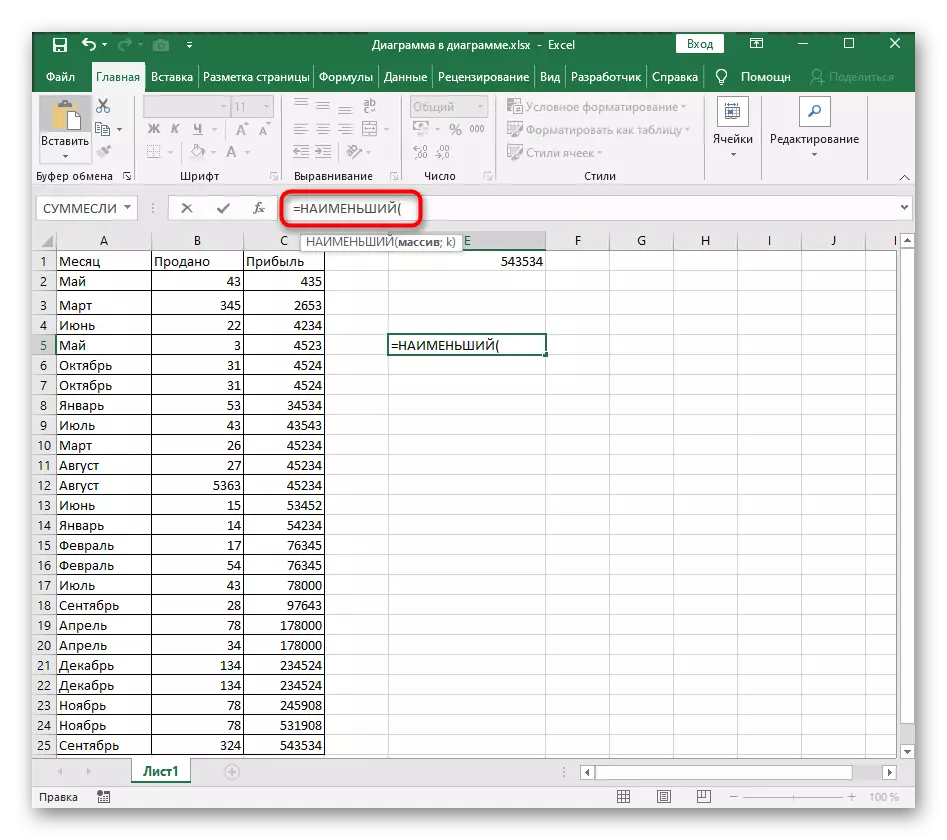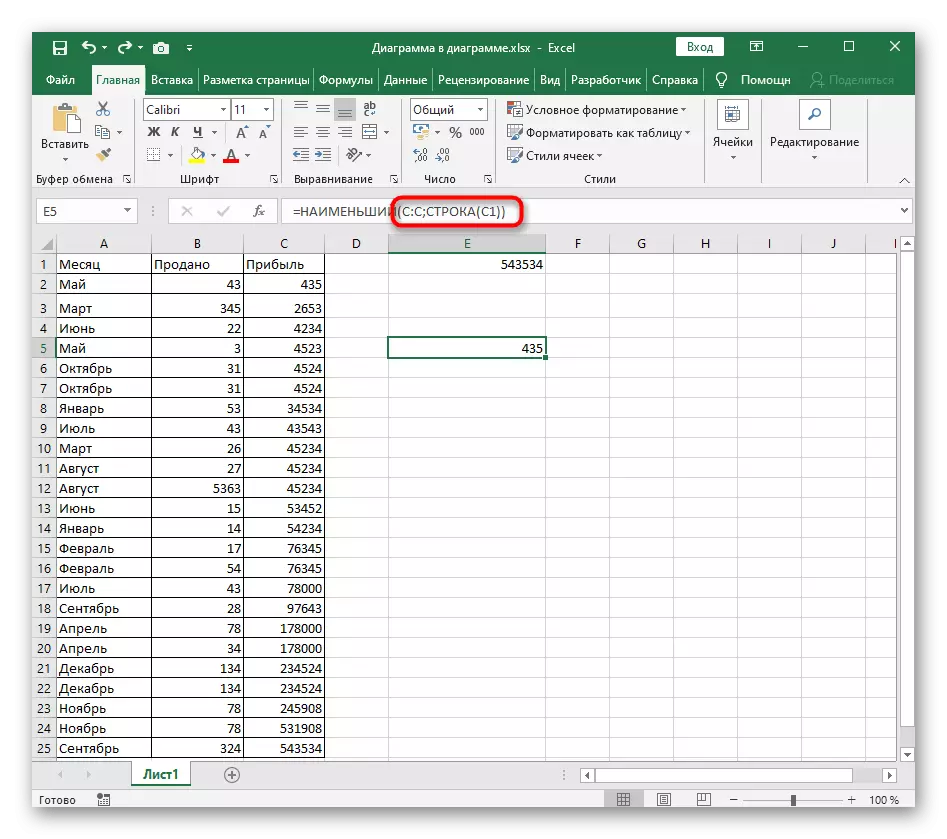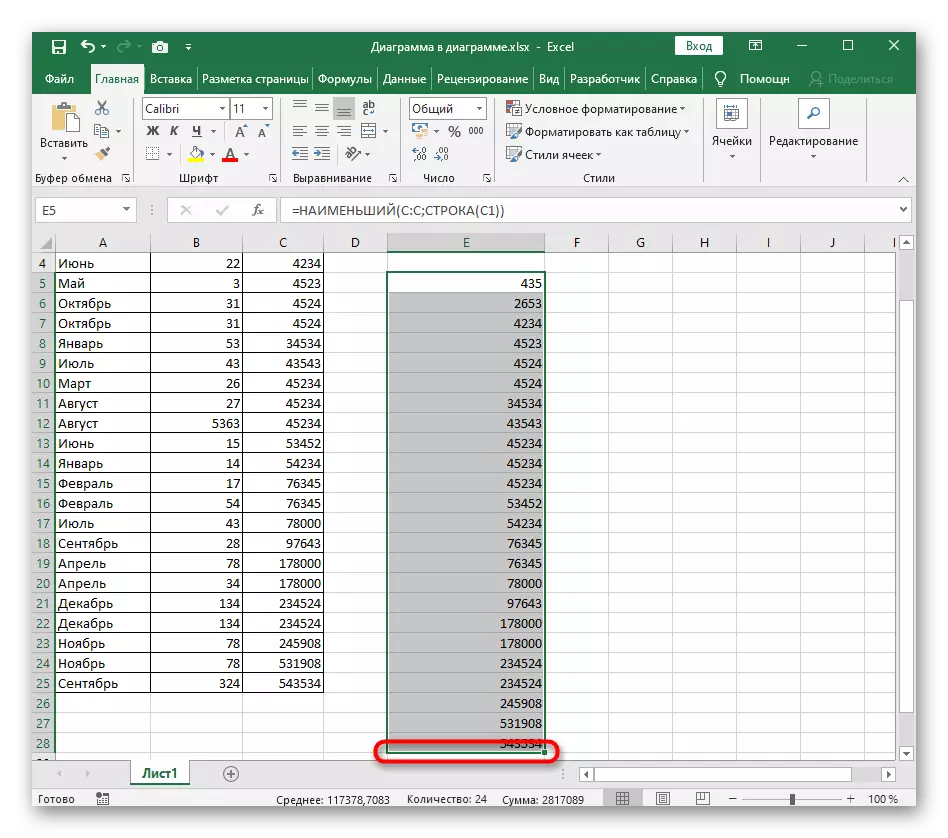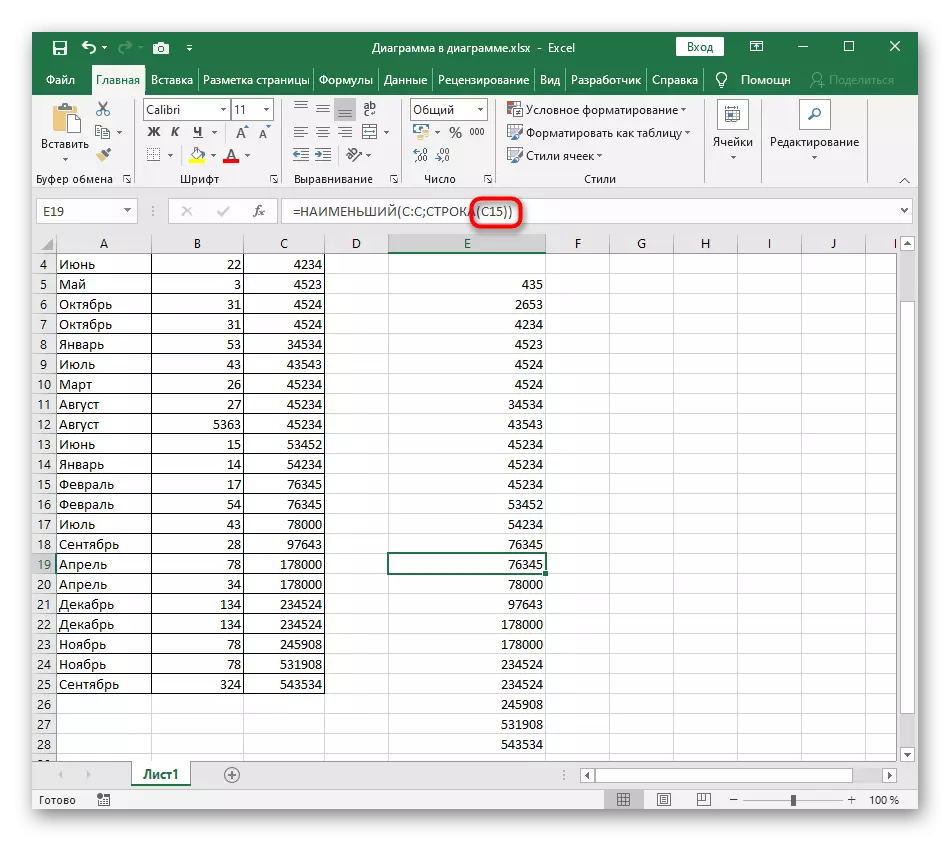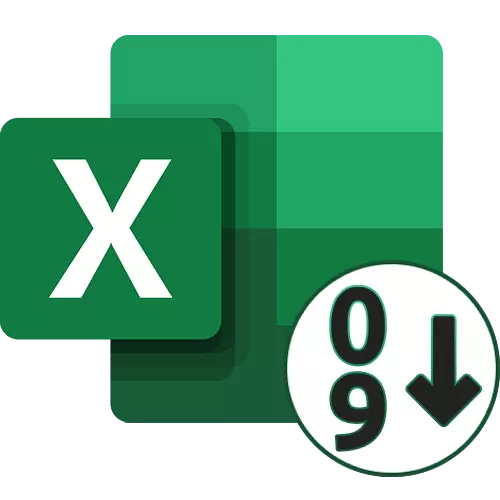
方法1:快速排序按鈕
在Excel中,有兩個通用按鈕,如果我們談論數字,允許您按字母順序排序,升序或降序。如果存在用於該排序的現成表,它們使用最簡單的方法。考慮在添加新值時,排序被擊倒,並防止這種情況,有必要再次啟動或應用本文的方法3。
- 首先,按住鼠標左鍵,然後選擇要按升序排序的所有值。
- 在“主頁”選項卡上,展開“編輯”部分,然後選擇“排序和過濾器”工具。
- 在其中,您將看到兩種不同類型的排序 - 因此,在正在考慮的情況下,它將需要選擇“排序升序”。
- 如果表包含指定範圍之外的其他數據,則會出現一個通知,該提議展開所選擇的範圍,以便相鄰線相對於所選單元中的值移動。
- 如果選擇範圍擴展,您將看到表中的所有數據相對於排序值移動。您可以按熱鍵Ctrl + Z取消更改。
- 僅涉及指定選擇的限制的第二種類型,僅適用於所選行並且不會影響相鄰的行。

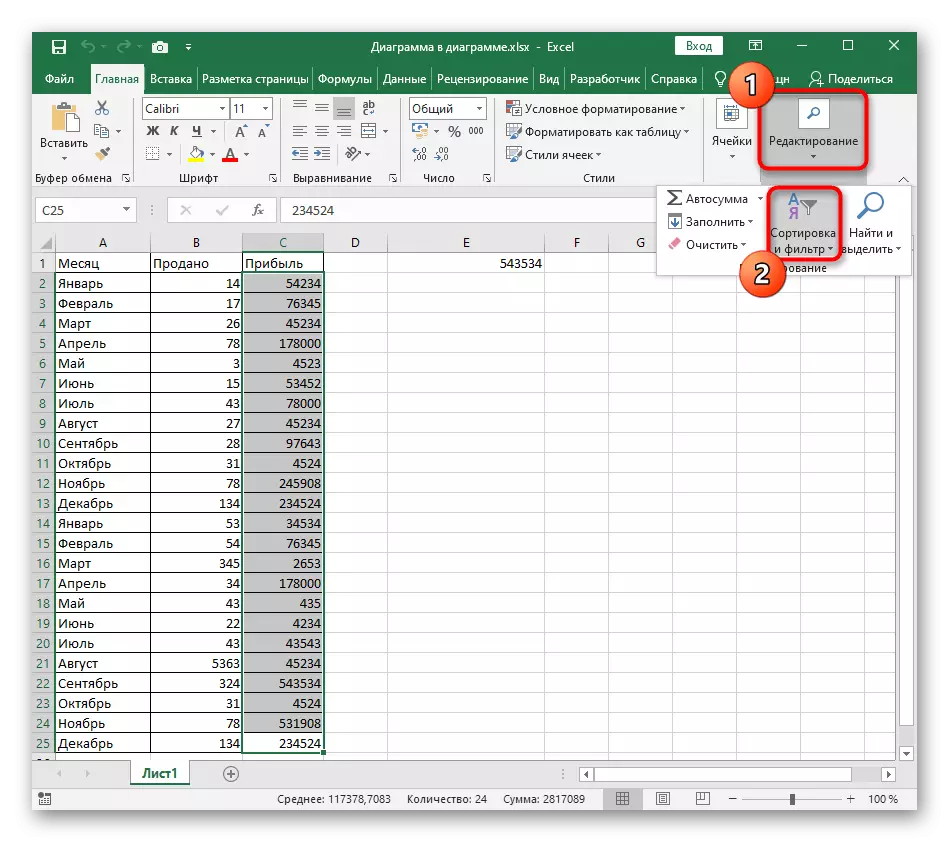


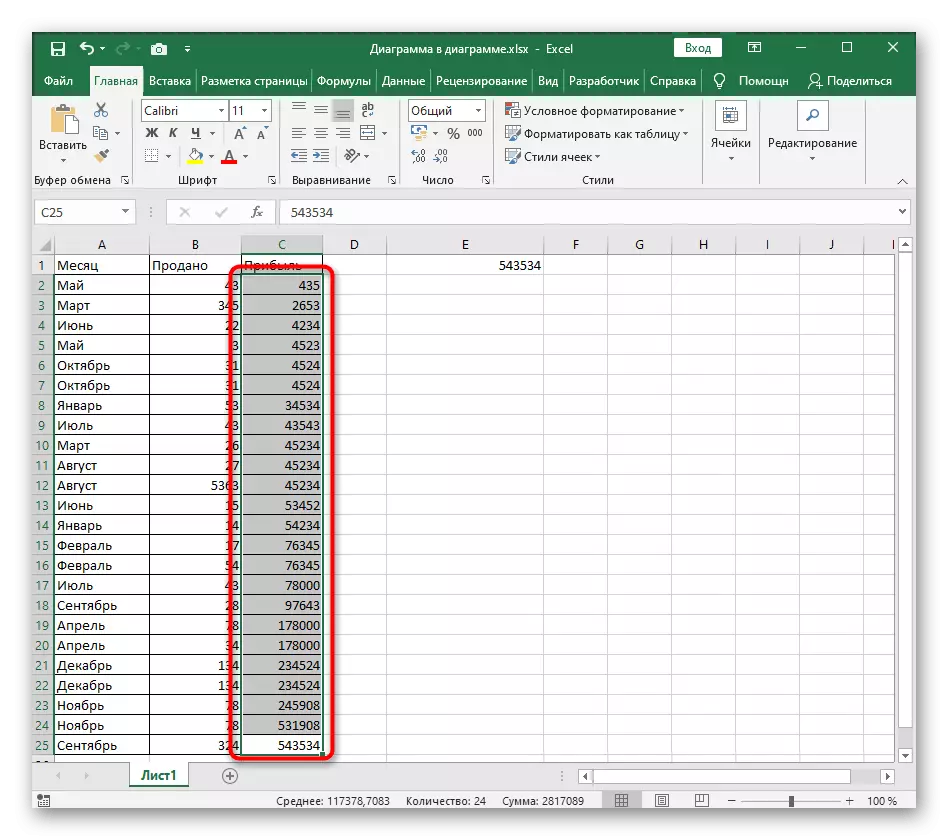

方法2:可自定義排序
可定制排序適用於在表中使用多個值時,不僅需要排序一行升序,還要使用Excel中的字母排序或其他類型。使用此工具時的配置的主要過程看起來很無與倫比。
- 在“編輯”部分中,單擊“自定義排序”按鈕。
- 早些時候,我們已經在專用範圍之外檢測到數據時的通知的外觀。查看收到的信息並決定慶祝標記的選項。
- 在“前兩個”下拉菜單中,選擇“排序列和指定的值”。
- 對於“訂單”參數,請設置“升序”值。
- 如果要對其他列進行排序,請手動添加新級別並遵循相同的操作。
- 返回表格並確保任務成功。
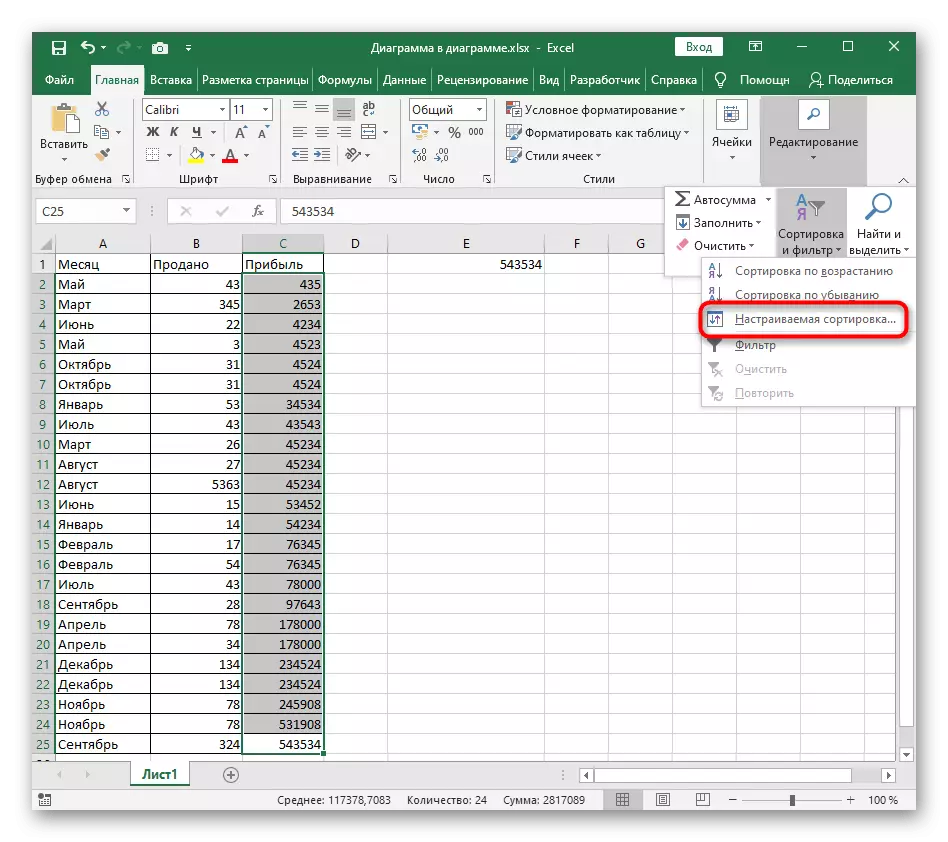
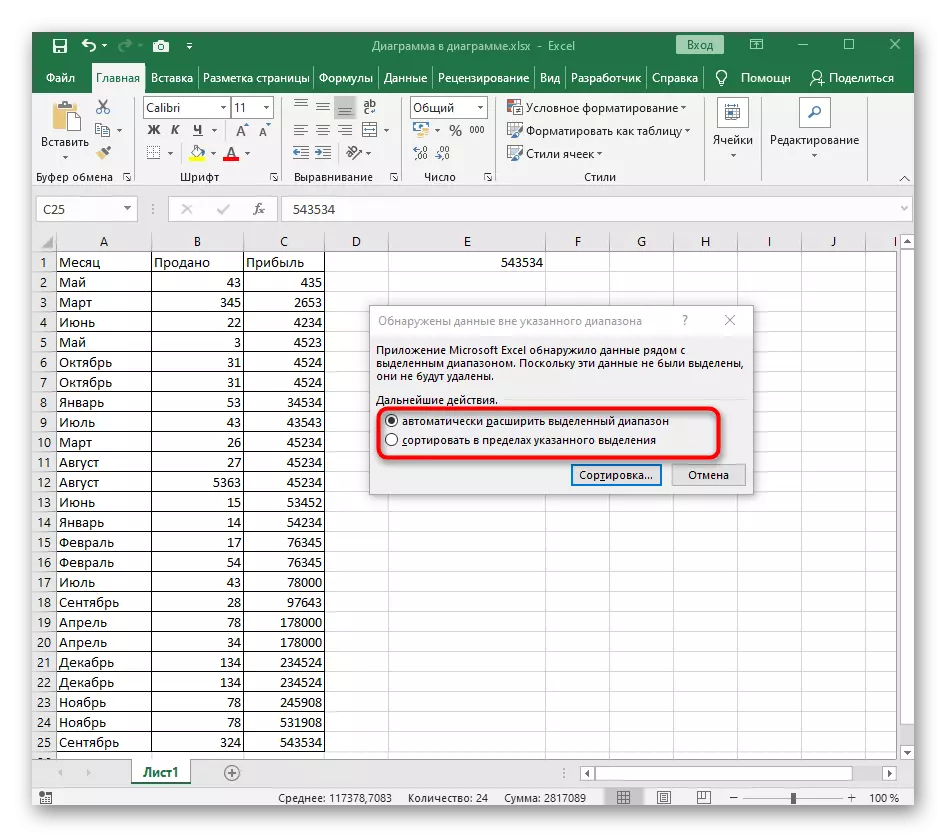
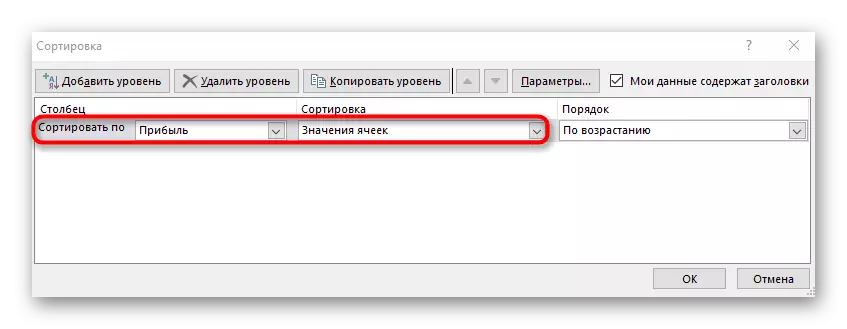
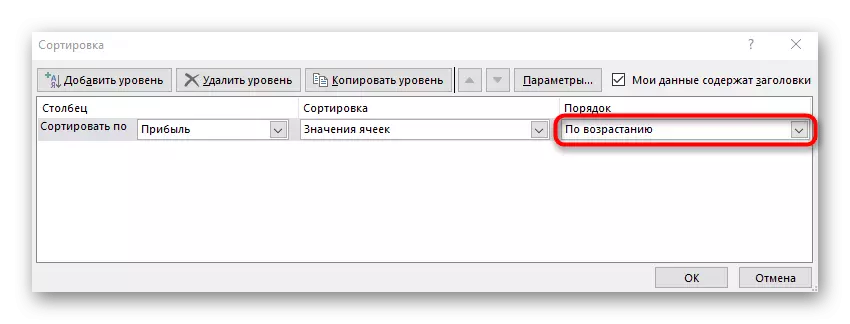

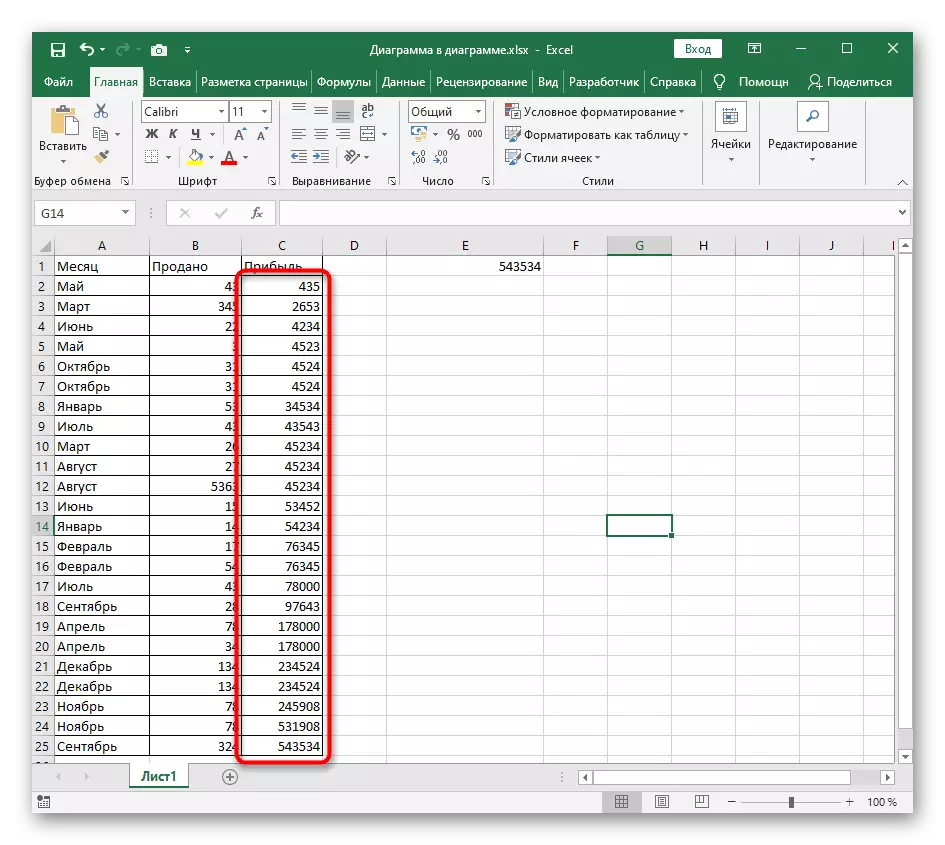
方法3:動態排序的公式
在完成中,我們將分析更複雜但靈活的方法,這意味著輔助公式的創建,這將比較表中的值和數字升序的新單元格上的輸出。此方法在其餘之前的優勢在於,在向表中添加新值時公式會自動擴展的事實,這意味著它們的動態排序發生。
- 激活公式的第一個單元格並輸入=最小。這是自動計算必要值的主要功能。
- 在括號中,輸入表達式(a:a; rrow(a1)),其中列字母被排序替換,並使用第一個數字作為a1。
- 仍然將該公式到表的末尾,以便在每個單元格中顯示相應的數字。
- 如果從已創建的零樣列表中選擇任何單元格,則會看到公式的內容自動因字段而異。這是如此舒適的拉伸的主要特點。